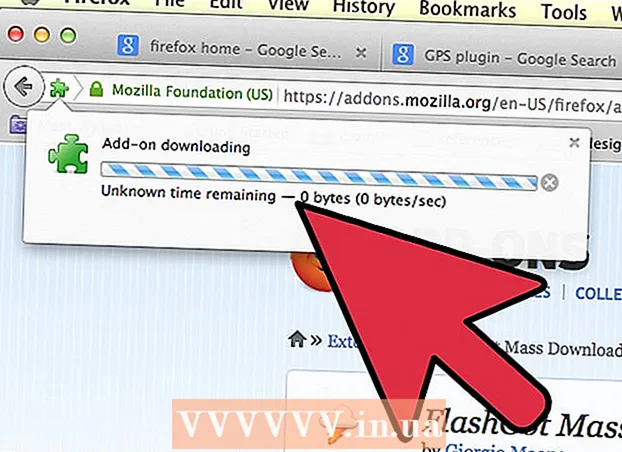Autore:
John Stephens
Data Della Creazione:
28 Gennaio 2021
Data Di Aggiornamento:
1 Luglio 2024

Contenuto
WikiHow oggi ti insegna come aggiungere punti elenco al testo in Adobe Photoshop.
Passi
Metodo 1 di 2: digita il periodo
Apri un file Photoshop. Fare doppio clic sull'applicazione blu con il testo Ps, quindi fai clic sull'azione File Nella barra dei menu selezionare Aperto ...(Aperto). Continua a selezionare il file e fai clic Aperto.
- Per creare un nuovo documento, fare clic su Nuovo… (Nuovo) nel menu a discesa File.

Fare clic sullo strumento testo con l'icona del testo T, si trova nella barra delle applicazioni sul lato sinistro dello schermo.
Fare clic su una cornice di testo. È necessario fare clic nel punto in cui si desidera visualizzare il punto elenco.
- Se non si dispone di una cornice di testo, è necessario trascinare lo strumento testo per creare una casella di testo, quindi fare clic nel punto in cui si desidera posizionare il punto elenco.

Inserisci un punto elenco.- Su un computer Windows, premere Alt+0+1+4+9.
- Su un computer Mac, premi ⌥ Opzione+8.
- Oppure puoi copiare e incollare questo punto: •
Metodo 2 di 2: usa Wingdings

Apri un file Photoshop. Fare doppio clic sull'applicazione blu con il testo Ps, quindi fai clic su File nella barra dei menu selezionare Aperto .... Continua a selezionare il file e fai clic Aperto.- Per creare un nuovo documento, fare clic su Nuovo… nel menu a tendina File.
Fare clic sullo strumento testo con l'icona del testo T, si trova nella barra delle applicazioni sul lato sinistro dello schermo.

Fare clic nel punto in cui si desidera posizionare il punto elenco.- Se non si dispone di una cornice di testo, è necessario trascinare lo strumento testo per creare una casella di testo, quindi fare clic nel punto in cui si desidera posizionare il punto elenco.
stampa L.

Evidenzia il numero "l" che hai appena digitato.
Fai doppio clic sul nome del carattere nell'angolo in alto a sinistra della schermata di Photoshop.

genere wingdings e premete ↵ Invio. Il numero "l" diventerà un punto elenco.- Oppure puoi copiare e incollare questo punto: •